Teendők, ha a Surface tápegysége vagy töltője nem működik
A LED-jelzőfénynek világítania kell, ha a tápcsatlakozó csatlakoztatva van a Surface-hez.
|
A jelzőfény állapota |
Jelentése |
|
Ki |
Győződjön meg arról, hogy a csatlakozó biztonságosan csatlakozik a készülékhez, majd próbálja meg a tápegységet egy másik fali csatlakozóba csatlakoztatni. Ha a LED-fény továbbra is ki van kapcsolva, kövesse az alábbi lépéseket. |
|
Villog vagy fehéren villog |
Húzza ki a tápcsatlakozót a Surface eszközből, és ellenőrizze, hogy nem sérült-e meg, vagy nem szennyeződött-e. Ha a fény továbbra is villog, kövesse az alábbi lépéseket. |
|
Egyszínű fehér |
Ha a tápcsatlakozó fénye be van kapcsolva, de továbbra is fennáll a probléma, lépjen a Surface akkumulátor nem tölthető, vagy a Surface nem fog futni az akkumulátoron. Ha a Surface nem kapcsol be vagy indít el, lépjen a Surface nem kapcsol be vagy nem indul el. |
Ha a Surface-töltő LED-fénye villog, villog vagy ki van kapcsolva, a következő műveleteket kell elvégeznie:
-
Ellenőrizze a kábeleket, és állítsa alaphelyzetbe a tápegységet: Válassza le a töltőt a Surface eszközről, húzza ki a tápkábelt a fali konnektorból, és válassza le az esetleges USB-tartozékokat.
Várjon legalább 10 másodpercig. Ez időt ad a töltőnek az alaphelyzetbe állásra.
Ezután tisztítson meg mindent egy puha, száraz, szöszmentes kendővel, és ellenőrizze, hogy nincs-e valahol valamilyen sérülés. (Cserélje le a sérült kábeleket.) Csatlakoztassa ismét a töltőt a konnektorhoz és a Surface eszközhöz.
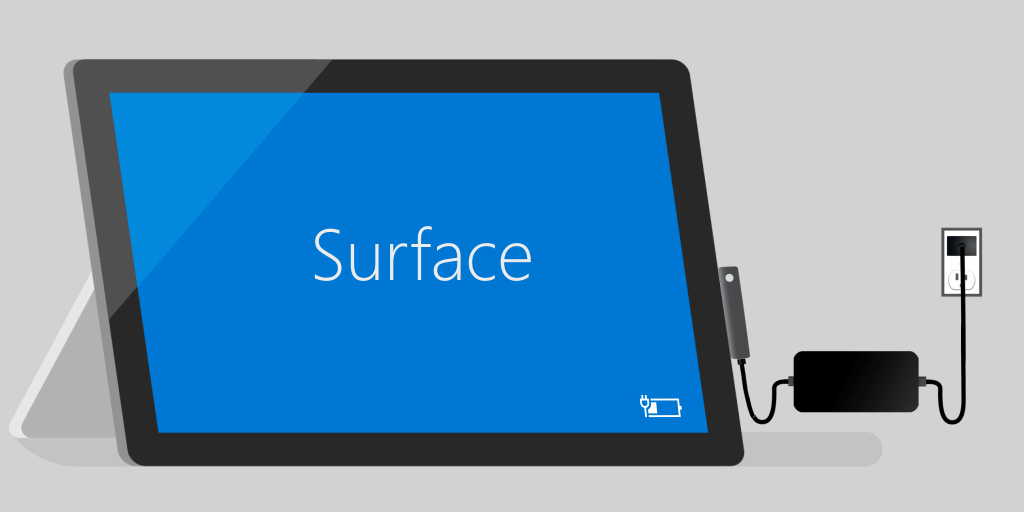
-
Csatlakoztassa fordítva: Fordítsa el a töltőt 180 fokkal, és nézze meg, hogy ekkor bekapcsolódik-e a LED-fény, és állapítsa meg, hogy újból elkezd-e töltődni a Surface.
-
Próbáljon meg egy másik áramforrást használni: Csatlakoztassa a töltőt egy másik aljzathoz, túlfeszültségvédőhöz vagy elosztósávhoz.
-
Surface dokkoló használata esetén: Ha a Surface eszköz akkumulátora üres, először töltse fel a Surface-hez tervezett tápegységgel. Ezután próbálja meg újra feltölteni a Surface dokkolóval.
-
Próbáljon meg másik Surface tápegységet vagy USB-C PD töltőt használni: Ha egy másik Surface tápegység is rendelkezésre áll, próbálja meg ezzel feltölteni a Surface-eszközt. Ha a Surface USB-C porttal rendelkezik, próbáljon meg inkább USB-C PD töltőt használni. Ha ez működik, vagy ha nincs másik Surface tápegysége vagy USB-C PD töltője, kezdeményezze a tápegység szervizrendelését. Ellenkező esetben indítson szervizrendelést a Surface-eszközhöz.
Ha a Surface tápegysége vagy töltője továbbra sem működik, küldjön szervizrendelést
Van még egy utolsó lépés, amit elvégezhet.
Ha ezekkel a lépésekkel nem sikerül megoldani a problémát, cserélje ki a tápegységet. Szervizrendelés küldéséhez lépjen az Eszköz szervizelése és javítása lapra, regisztráljon, majd válassza ki a Surface-eszközét.












